打造个性Chrome主题 Chrome主题修改体验
发布时间:2013-08-29 21:27:59作者:知识屋
首先我们打开Chrome浏览器,先安装My Chrome Theme这个小工具(点击进入),安装My Chrome Theme需要登录Google账号,成功登录后就可以完成安装。
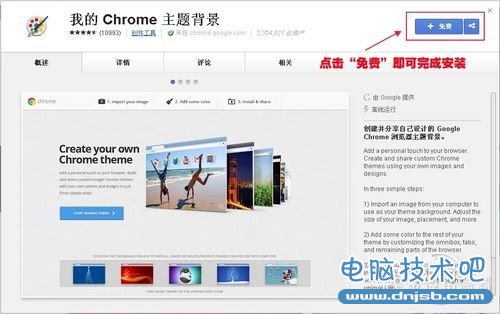
图1 安装My Chrome Theme工具
当My Chrome Theme安装完毕后,会在Chrome浏览器的新标签页—应用中找到My Chrome Theme的身影,点击它开启制作功能。
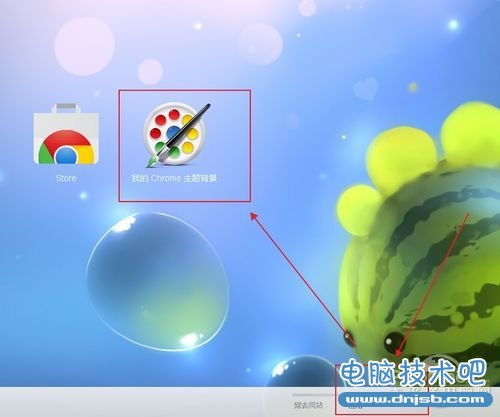
图2 My Chrome Theme打造个性化主题
利用My Chrome Theme制作Chrome主题方法很简单,只需要三个步骤就可以完成。分别是导入您的图片,作为新标签页的背景图案。
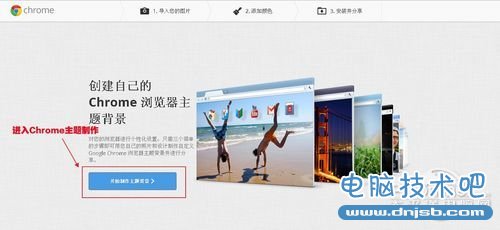
图3 My Chrome Theme打造个性化主题
添加图片背景时,可以选择上传本地图片或者开启摄像头来拍摄图片,任君选择。
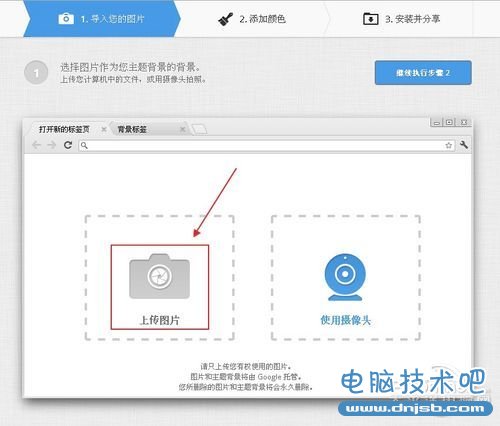
图4 上传Chrome主题背景
小编选择本地上传文件,图片上传完毕后可以通过底部的调整位置,将图片放置到合适的位置。在点击“图片效果”预览一下,如果感觉图片不好看也可以重新导入图片。
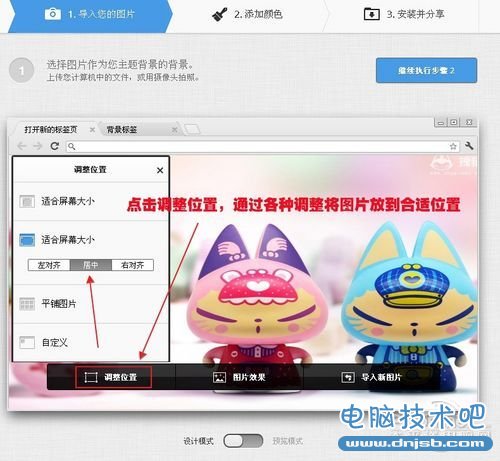
图5 调整Chrome主题背景位置
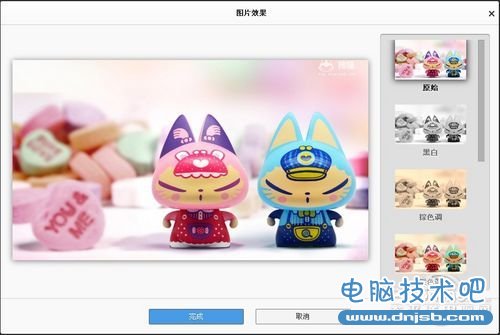
图6 预览Chrome主题效果
选择好图片后,进入主题制作的第二步,通过分别修改工具栏、背景标签和框架颜色来与背景图片做到完美统一。这里的修改方案各人有各人的喜好,小编就不在详细叙述了。
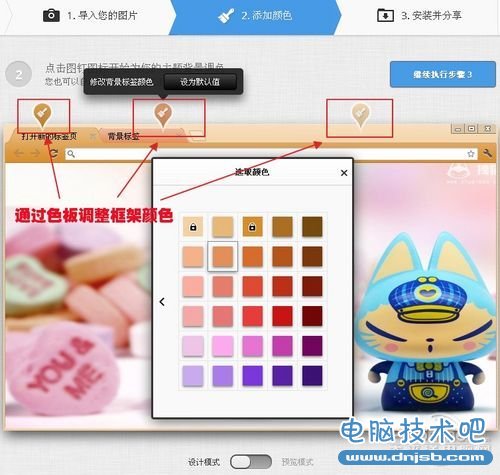
图7 调整Chrome框架颜色
框架颜色调整好后,点击继续执行步骤3。为自己制作好的Chrome主题命名吧,完成后点击设置为我的主题背景。
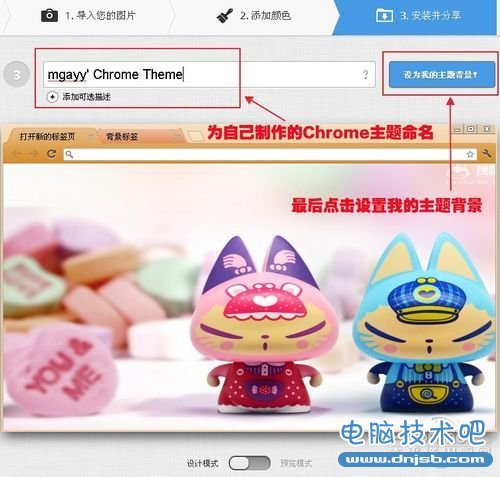
图8 用My Chrome Theme生成个性化主题
这时候,大家自己制作的Chrome主题已经制作成功。点击安装即可生效。另外你觉得自己制作的Chrome主题好看,也可以你好友分享资源。
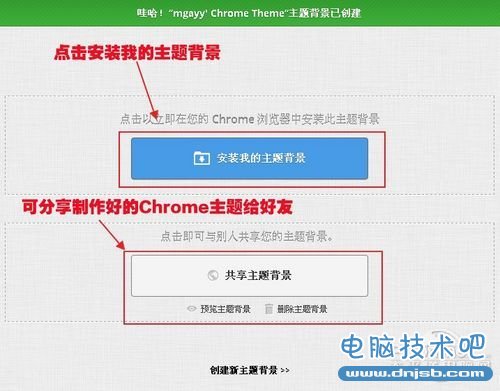
图9 安装自己制作的Chrome主题
最后,小编提示大家制作好的Chrome主题会自动同步到不同电脑的Chrome浏览器上,只要你使用同一个账号登陆即可。心动了?赶紧自己动手做一个Chrome主题吧!
知识推荐
软件推荐
更多 >-
1
 一寸照片的尺寸是多少像素?一寸照片规格排版教程
一寸照片的尺寸是多少像素?一寸照片规格排版教程2016-05-30
-
2
新浪秒拍视频怎么下载?秒拍视频下载的方法教程
-
3
监控怎么安装?网络监控摄像头安装图文教程
-
4
电脑待机时间怎么设置 电脑没多久就进入待机状态
-
5
农行网银K宝密码忘了怎么办?农行网银K宝密码忘了的解决方法
-
6
手机淘宝怎么修改评价 手机淘宝修改评价方法
-
7
支付宝钱包、微信和手机QQ红包怎么用?为手机充话费、淘宝购物、买电影票
-
8
不认识的字怎么查,教你怎样查不认识的字
-
9
如何用QQ音乐下载歌到内存卡里面
-
10
2015年度哪款浏览器好用? 2015年上半年浏览器评测排行榜!























































